Cách tải Powerpoint cho Macbook, PC nhanh chóng
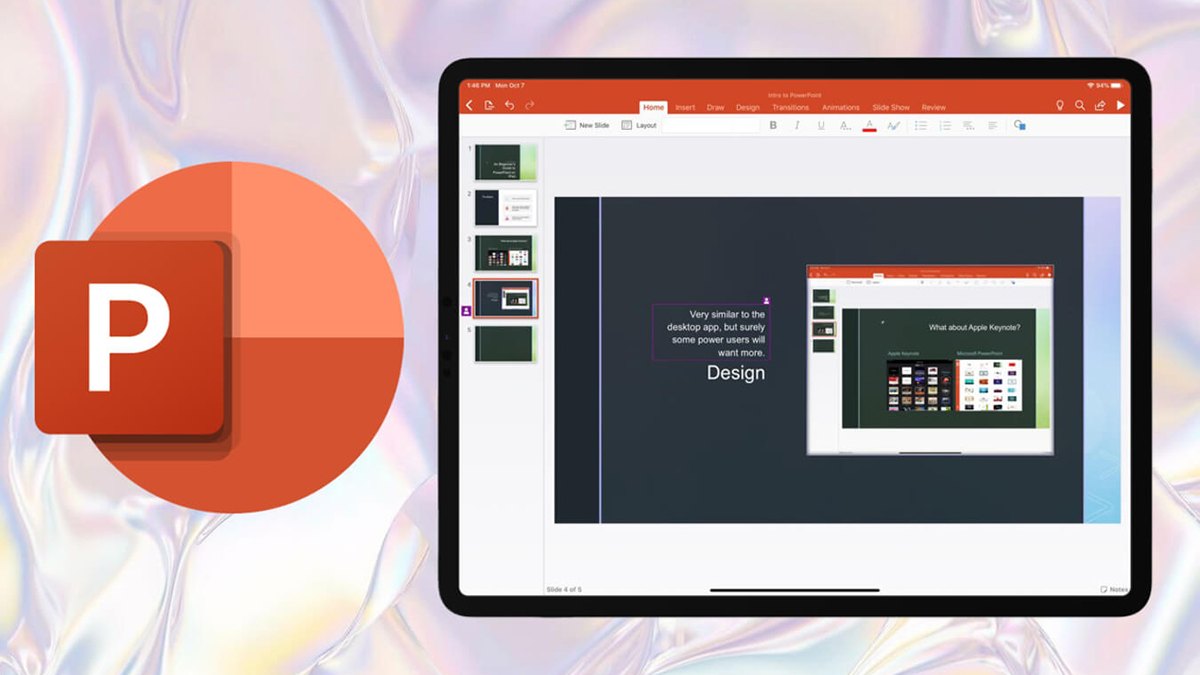
Cách tải PowerPoint cho PC không chỉ mang lại sự tiện lợi trong việc tạo và chỉnh sửa bài thuyết trình mà còn giúp người dùng tương tác mạnh mẽ với khán giả. Và để tận hưởng trải nghiệm tuyệt vời này, bạn cần biết cách tải PowerPoint cho cả Macbook và PC một cách nhanh chóng. Mời bạn theo dõi bài viết dưới đây để được hướng dẫn chi tiết.
Cách tải PowerPoint cho Macbook, PC nhanh chóng
Sau đây, bài viết sẽ hướng dẫn cho bạn 3 phương pháp tải PowerPoint cho Macbook, PC nhanh chóng. Mời bạn theo dõi:
Cách download cho PC Windows bằng Microsoft Store
Trên hệ điều hành Windows, Microsoft Store là một trung tâm tải xuống ứng dụng vô cùng tiện lợi. Cách tải PowerPoint cho Macbook sử dụng hệ điều hành Windows chi tiết như sau:
Bước 1: Mở Microsoft Store từ menu Start của máy tính của bạn.
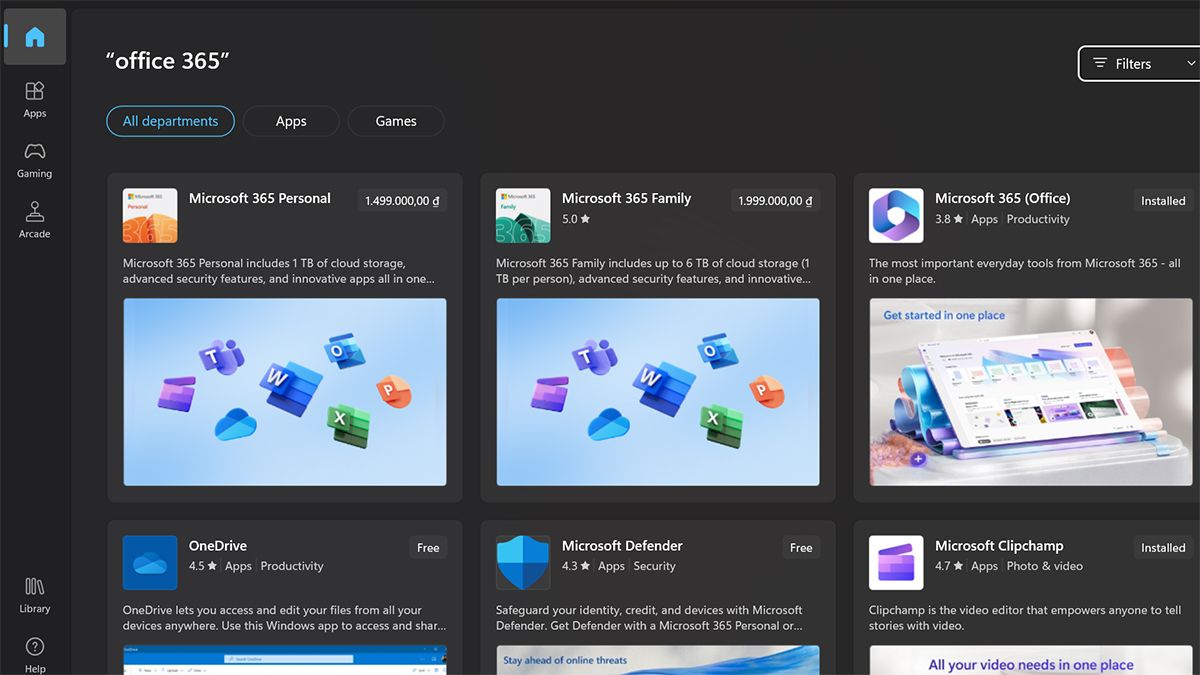
Bước 2: Tại thanh tìm kiếm, nhập từ khóa “Office 365”, chọn Microsoft 365 Personal hoặc Microsoft 365 Family, tùy theo nhu cầu sử dụng của bạn.
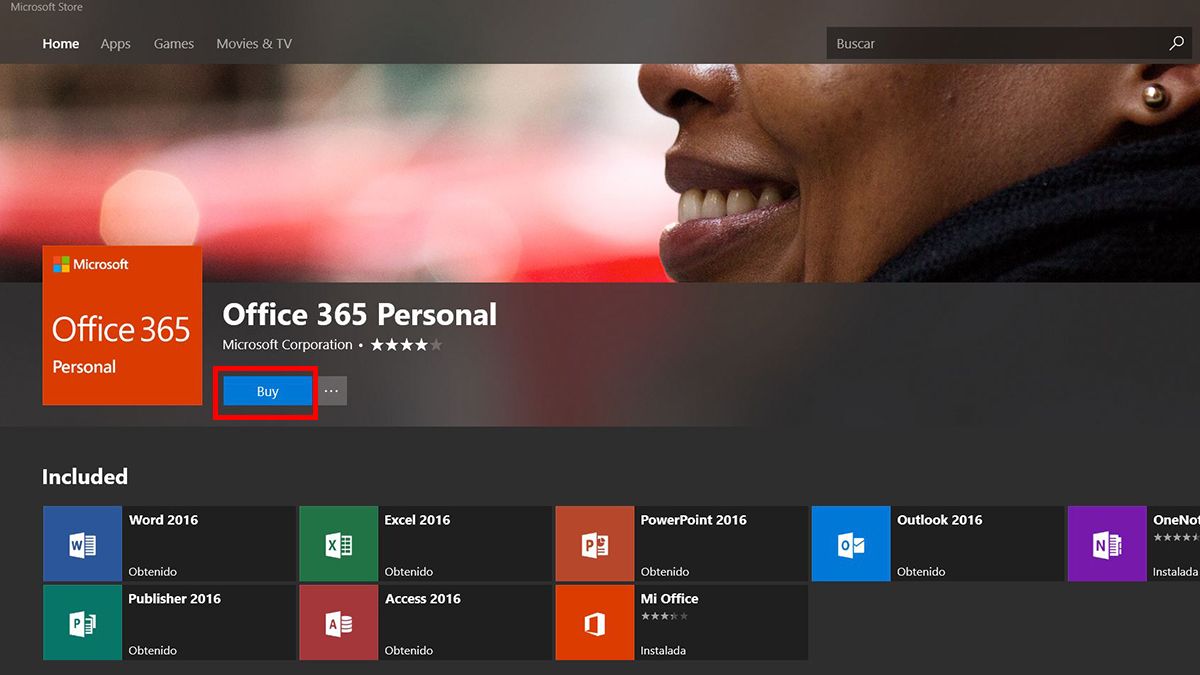
Bước 3: Nhấp vào nút “Buy” (mua) ứng dụng, chờ đợi quá trình tải xuống và cài đặt hoàn tất. Chọn phương thức thanh toán và hoàn tất thanh toán, sau khi thanh toán thành công, bạn sẽ nhận được email xác nhận.
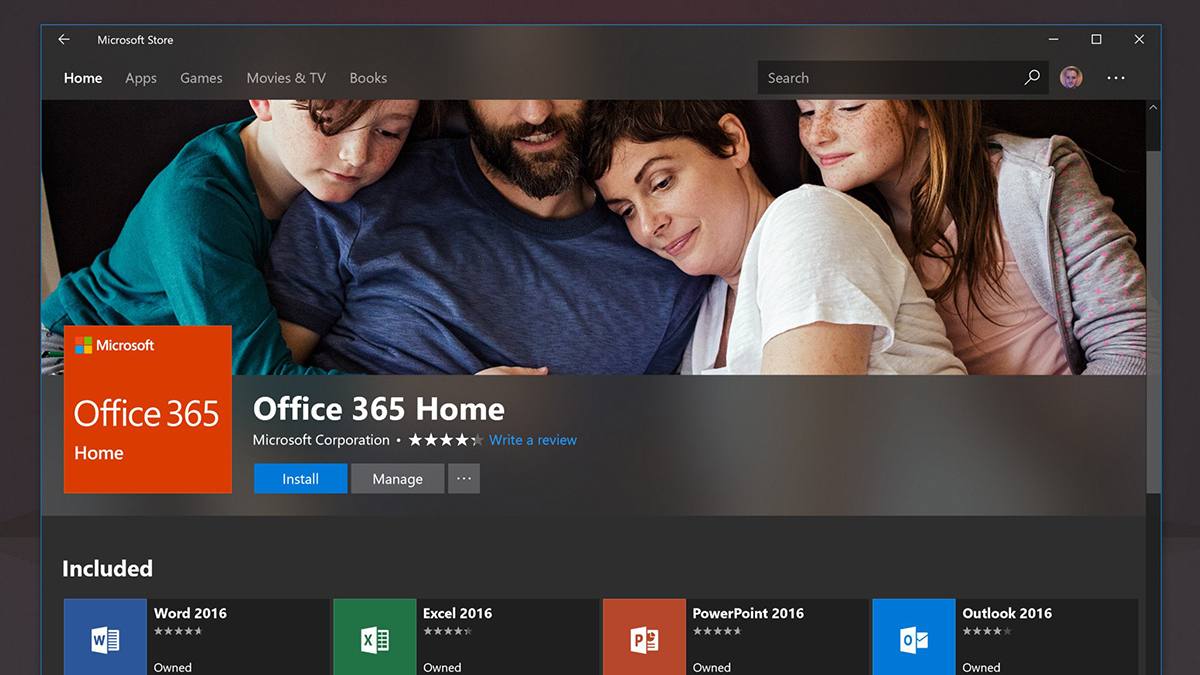
Bước 4: Chọn Install, chạy file cài đặt và làm theo hướng dẫn để cài đặt Office 365 trên PC của bạn. Sau khi cài đặt xong, bạn có thể tìm thấy PowerPoint trong menu ứng dụng Office 365 và bắt đầu sử dụng ngay lập tức.
Cách download cho Macbook nhanh chóng bằng AppStore
Với người dùng Macbook, App Store là điểm đến lý tưởng để tải về các ứng dụng, bao gồm cả PowerPoint. Dưới đây là cách thực hiện:
Bước 1: Mở App Store trên Macbook của bạn, sử dụng chức năng tìm kiếm và nhập từ khóa “PowerPoint”.
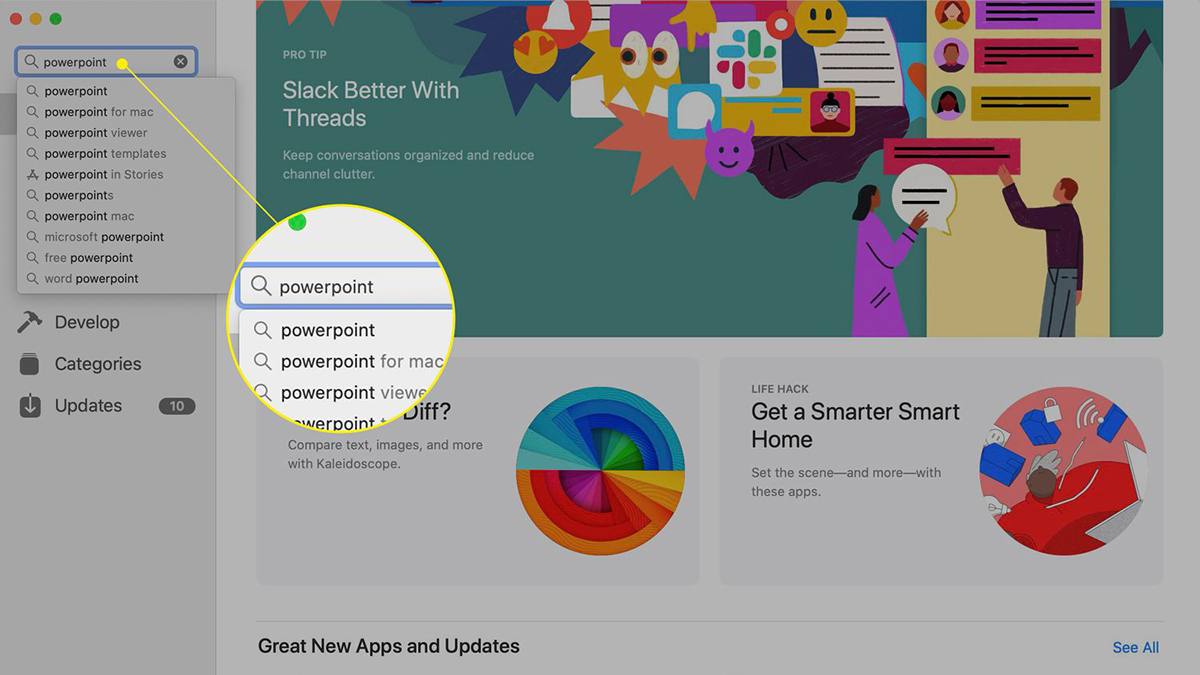
Bước 2: Chọn ứng dụng PowerPoint từ kết quả tìm kiếm, sau đó nhấp vào nút “Install” và đợi cho quá trình tải xuống kết thúc.
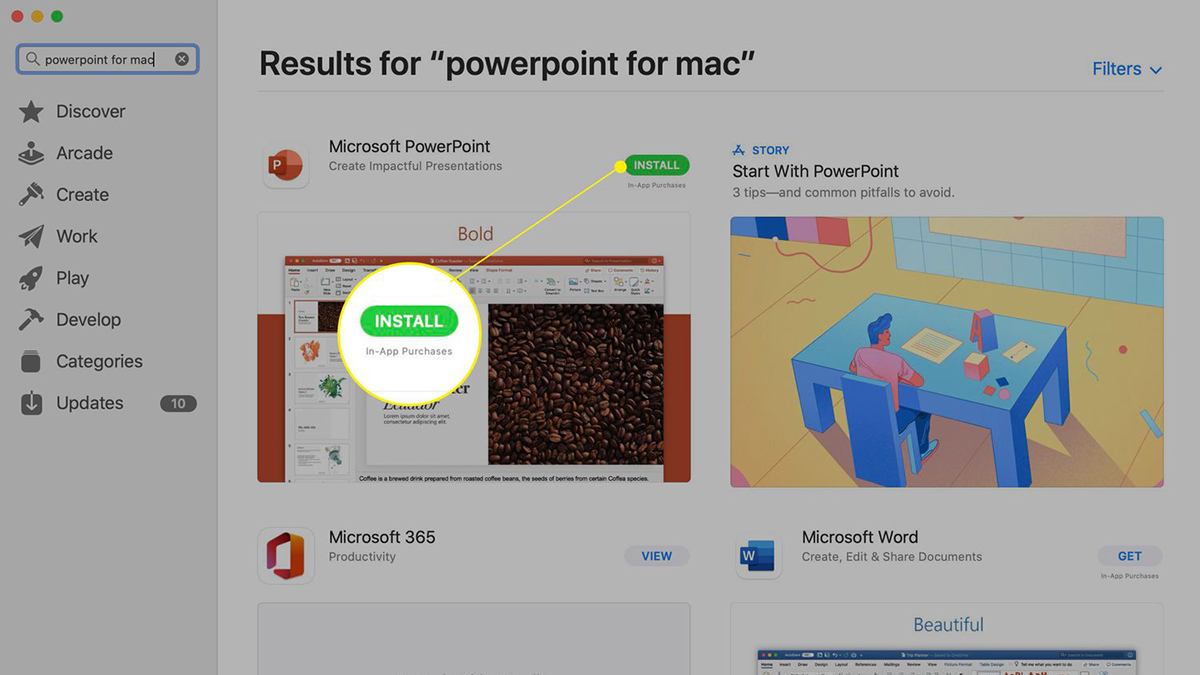
Bước 3: Sau khi tải xuống hoàn tất, bạn có thể mở PowerPoint và bắt đầu sử dụng một cách dễ dàng.
Download cho Macbook, PC bằng website Microsoft Office
Không chỉ giới hạn trong việc tải từ cửa hàng ứng dụng trên hệ điều hành, bạn cũng có thể tải PowerPoint trực tiếp từ trang web chính thức của Microsoft Office. Dưới đây là cách thực hiện:
Bước 1: Truy cập trang web Microsoft Office: https://www.microsoft.com/vi-vn/microsoft-365
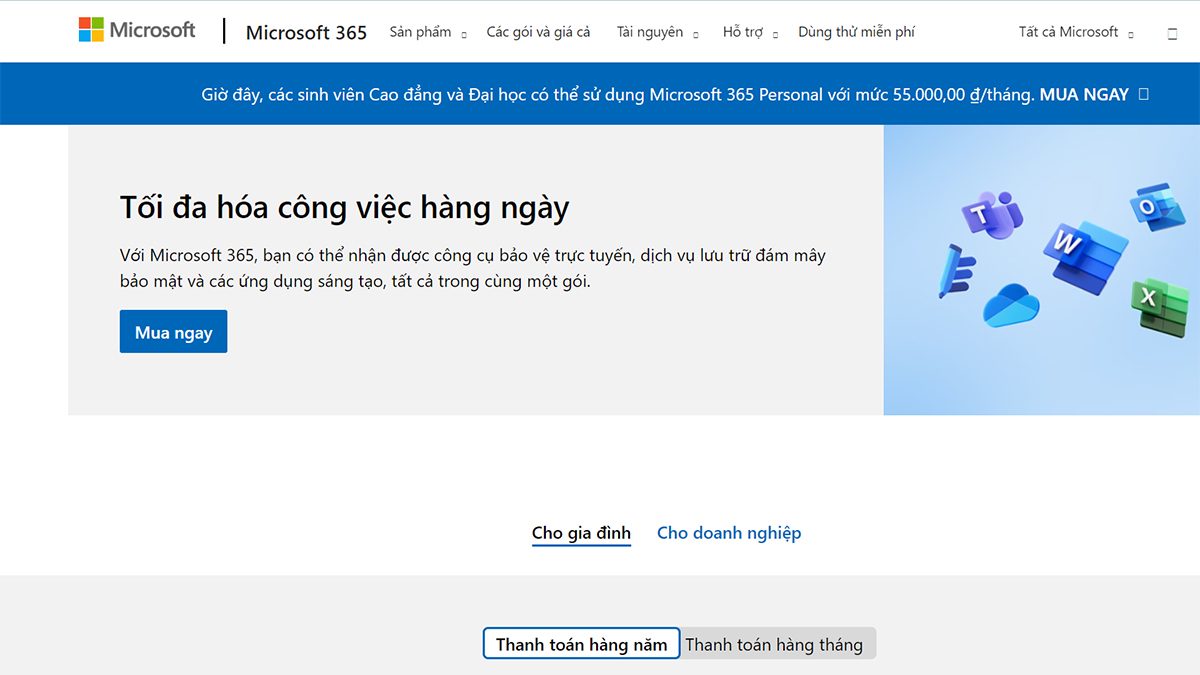
Bước 2: Chọn Đăng nhập, còn nếu bạn chưa có tài khoản Microsoft, hãy chọn Tạo tài khoản. Nhập thông tin tài khoản Microsoft của bạn và đăng nhập.
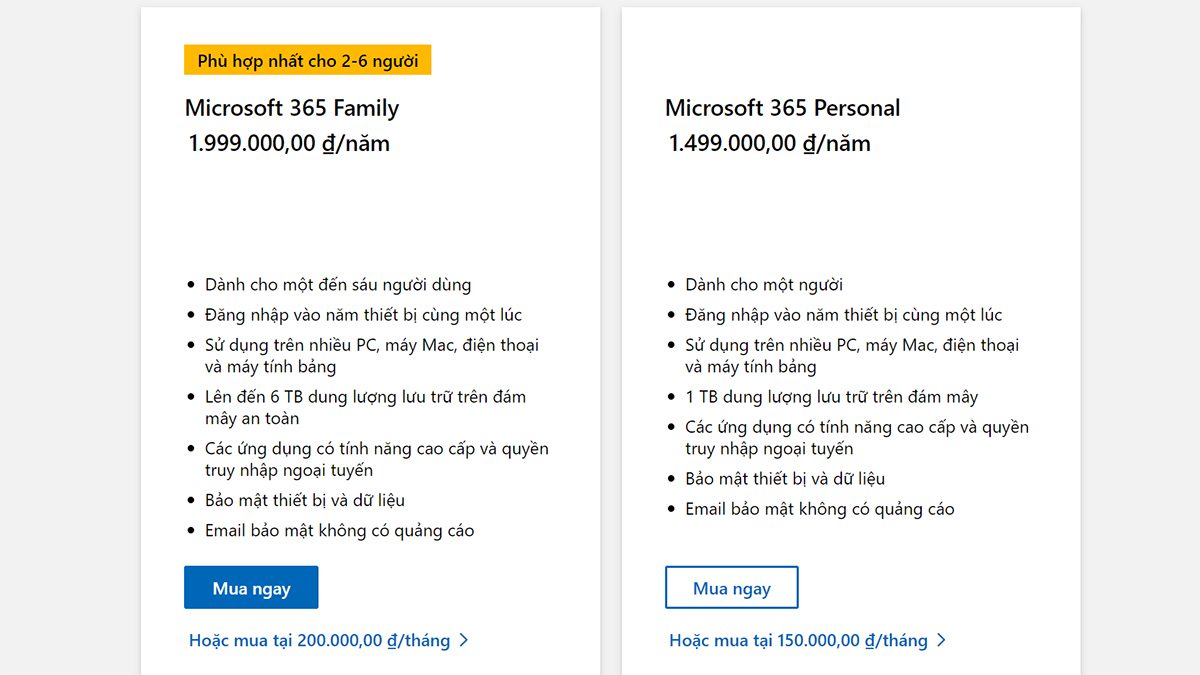
Bước 3: Chọn Microsoft 365 Personal hoặc Microsoft 365 Family, tùy theo nhu cầu sử dụng của bạn, chọn Mua ngay. Chọn phương thức thanh toán và hoàn tất thanh toán, sau khi thanh toán thành công, bạn sẽ nhận được email xác nhận.
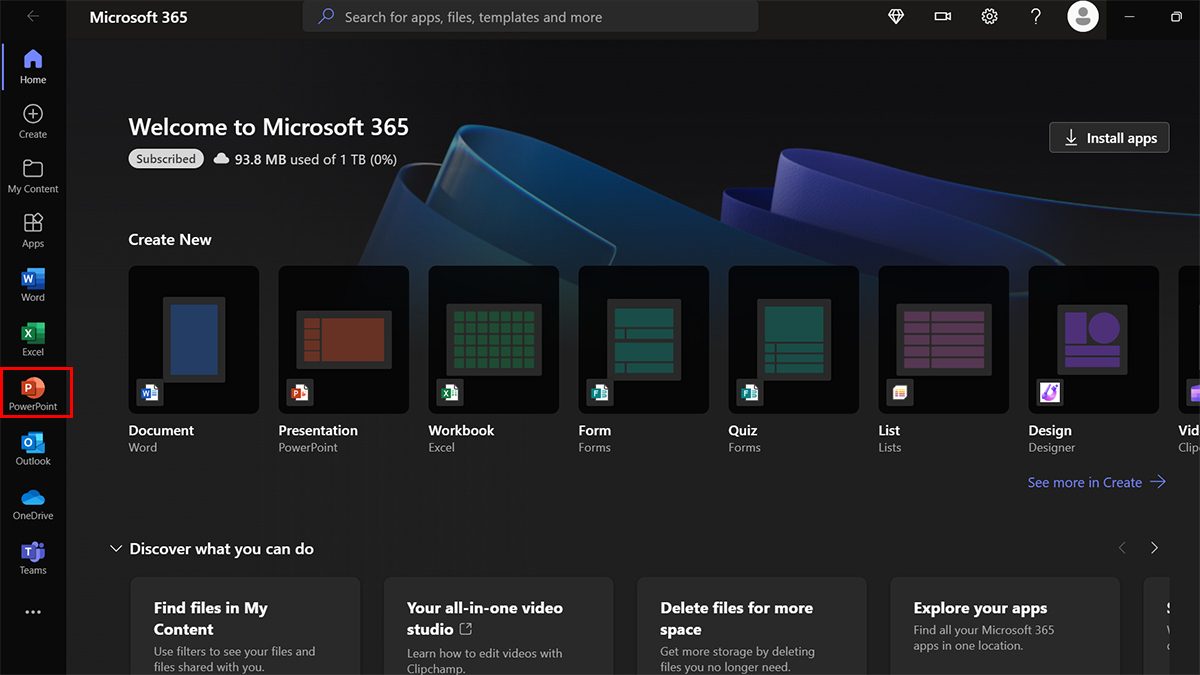
Bước 4: Chọn Tải xuống, chọn phiên bản Microsoft 365 phù hợp với hệ điều hành của bạn (Macbook hoặc PC), chạy file cài đặt và làm theo hướng dẫn để cài đặt PowerPoint trên thiết bị của bạn.
Những điều cần lưu ý khi thực hiện cách tải PowerPoint cho Macbook, PC
Khi thực hiện quy trình cách tải PowerPoint cho Macbook hoặc PC, có một số điều cần lưu ý để đảm bảo bạn có trải nghiệm tốt nhất và tránh gặp phải các vấn đề không mong muốn:
- Kết nối internet: Đảm bảo rằng bạn có kết nối internet ổn định trước khi bắt đầu tải xuống PowerPoint.
- Dung lượng ổ cứng: Kiểm tra dung lượng ổ cứng còn lại trên thiết bị của bạn để đảm bảo có đủ dung lượng cho PowerPoint. Phiên bản PowerPoint cho Macbook có dung lượng khoảng 500MB, trong khi phiên bản cho PC có dung lượng khoảng 1GB.
- Hệ điều hành: Xác định hệ điều hành của thiết bị bạn đang sử dụng (Macbook hoặc PC) và tải phiên bản PowerPoint phù hợp.
- Bản quyền phần mềm: Cẩn thận với các trang web cung cấp PowerPoint miễn phí hoặc bản quyền giá rẻ. Hãy tải PowerPoint từ các nguồn uy tín như Microsoft Store, App Store hoặc trang web Microsoft Office để đảm bảo an toàn và chất lượng.
- Bản dùng thử miễn phí: Bạn có thể sử dụng bản dùng thử miễn phí PowerPoint trong 30 ngày trước khi quyết định mua bản quyền.
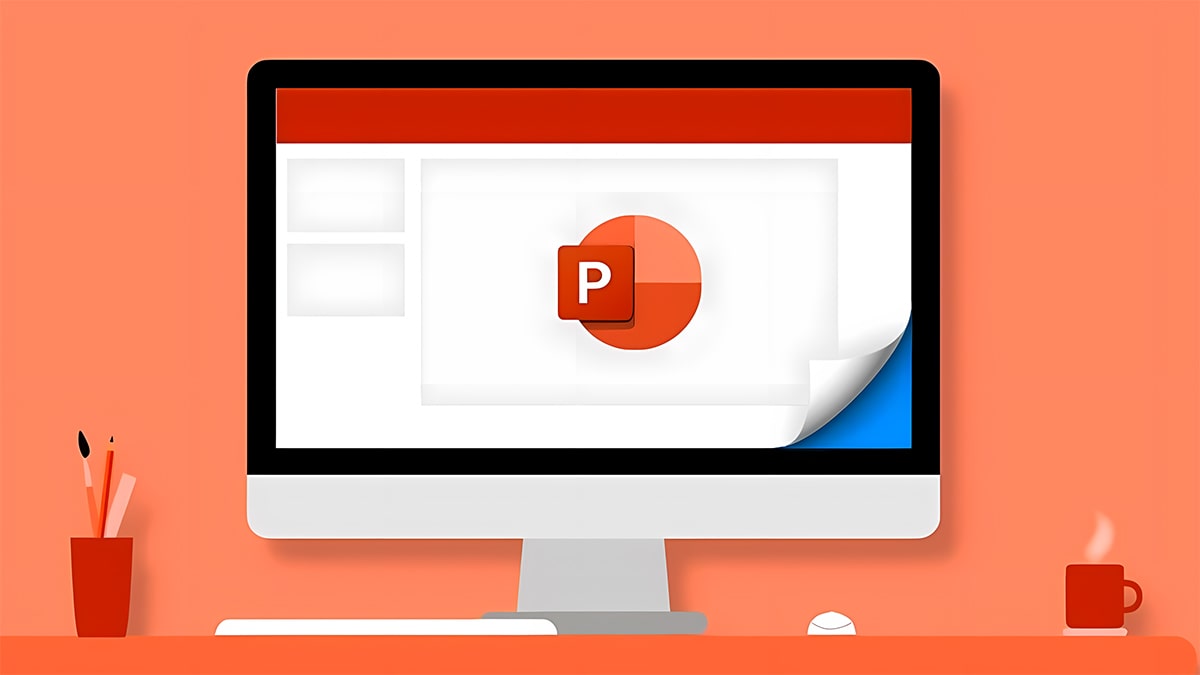
Với các cách tải PowerPoint cho Macbook và PC như trên, bạn sẽ có thể nhanh chóng trang bị một công cụ mạnh mẽ để tạo ra các bài thuyết trình ấn tượng và chuyên nghiệp. Hãy thử ngay và trải nghiệm sự tiện lợi mà PowerPoint mang lại!





